TreeMind树图单独把一个字标红的教程
时间:2023-10-13 10:21:16作者:极光下载站人气:13
TreeMind树图是一款区别于其他传统思维导图软件的新一代工具,可以有效提高企业或个人的学习力和生产力,在这款软件中向用户提供了丰富的模板、免费使用的编辑功能,让用户能够简单上手使用,因此TreeMind树图成为了许多用户很喜欢的一款思维导图软件,当用户在使用TreeMind树图软件时,在主题框中为了更好的区分文字信息,用户需要把单独一个字进行标红,这个时候用户该怎么来操作实现呢,其实操作的过程是很简单,用户直接在主题框中选中一个字,接着在右侧的样式板块中点击文本颜色选项来设置红色颜色即可解决问题,那么接下来就让小编来向大家分享一下TreeMind树图单独把一个字标红的方法教程吧。
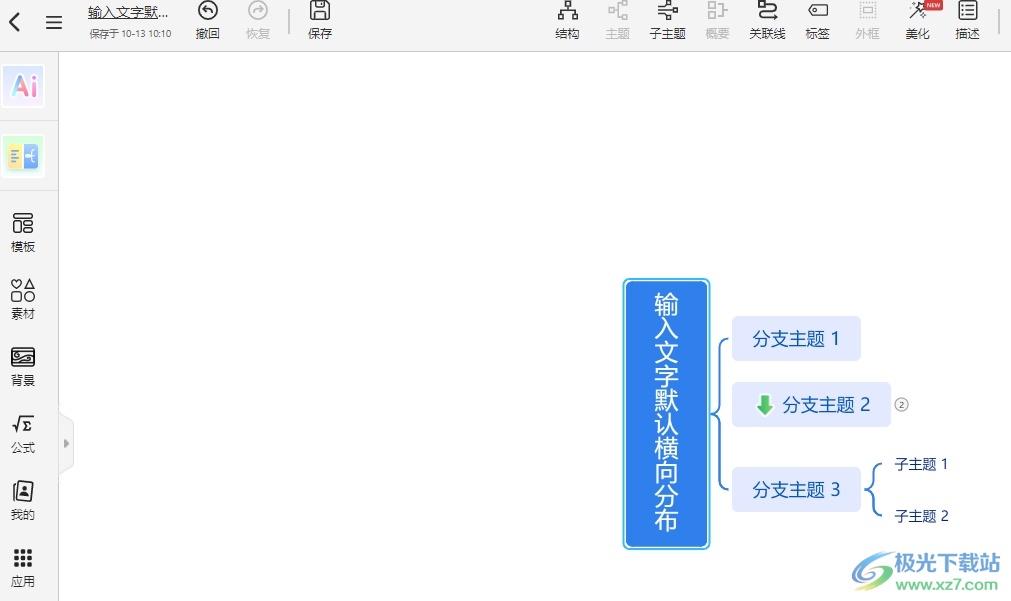
方法步骤
1.用户在电脑桌面上打开TreeMind树图软件,并来到思维导图的编辑页面上来进行设置
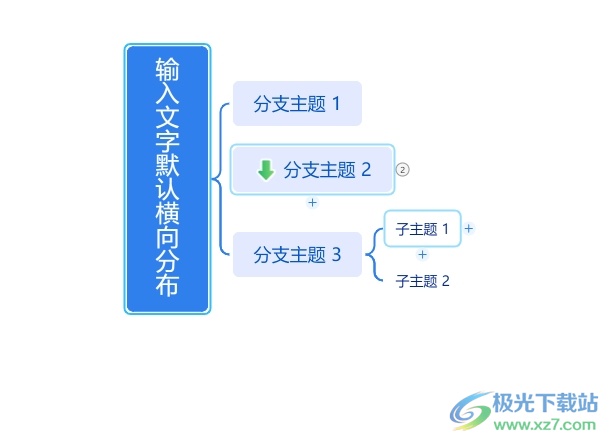
2.接着在编辑页面上的主题框中选中一个文字,以此单独实现标红
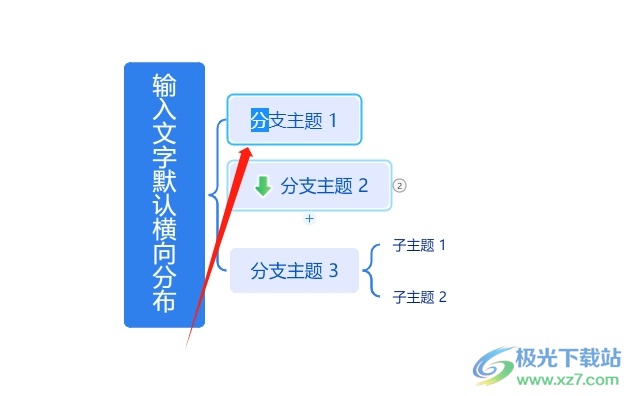
3.选中一个文字后,用户在右侧的样式板块中点击文本颜色的下拉箭头
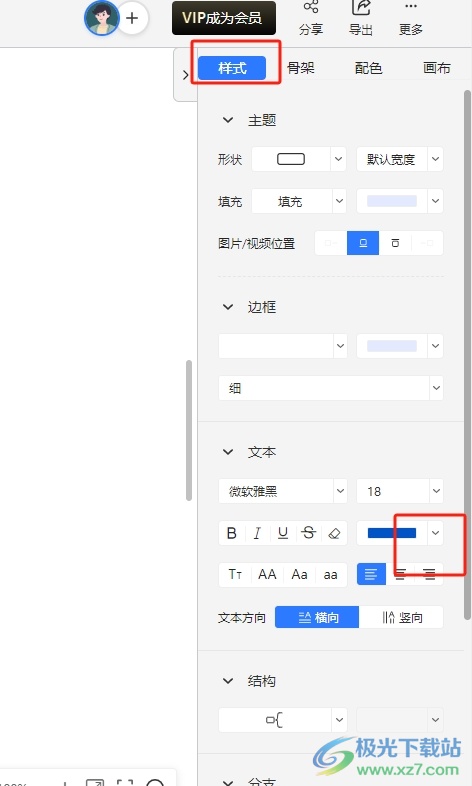
4.在弹出来的下拉选项卡中,用户选择其中的红色色块即可解决问题
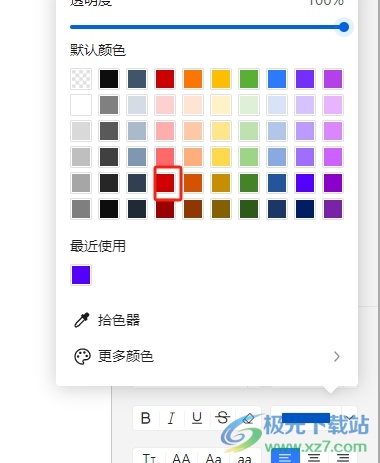
5.设置成功后,用户在编辑页面上可以看到当前选中的文字单独被标红了,效果如图所示
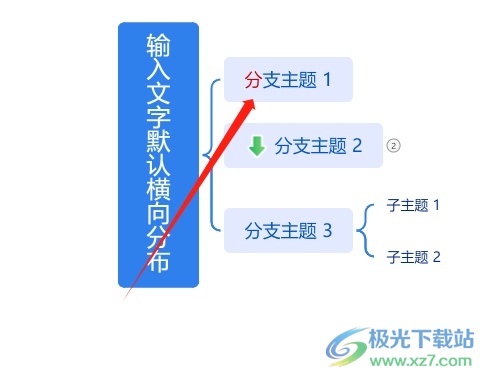
用户在TreeMind树图编辑思维导图时,需要将主题框中的一个字单独标红,用户就可以在样式板块中点击文本颜色选项,接着选择其中的红色即可解决问题,详细的操作过程是很简单的,因此感兴趣的用户可以跟着小编的教程操作试试看,一定可以解决好大家的教程。
相关推荐
相关下载
热门阅览
- 1百度网盘分享密码暴力破解方法,怎么破解百度网盘加密链接
- 2keyshot6破解安装步骤-keyshot6破解安装教程
- 3apktool手机版使用教程-apktool使用方法
- 4mac版steam怎么设置中文 steam mac版设置中文教程
- 5抖音推荐怎么设置页面?抖音推荐界面重新设置教程
- 6电脑怎么开启VT 如何开启VT的详细教程!
- 7掌上英雄联盟怎么注销账号?掌上英雄联盟怎么退出登录
- 8rar文件怎么打开?如何打开rar格式文件
- 9掌上wegame怎么查别人战绩?掌上wegame怎么看别人英雄联盟战绩
- 10qq邮箱格式怎么写?qq邮箱格式是什么样的以及注册英文邮箱的方法
- 11怎么安装会声会影x7?会声会影x7安装教程
- 12Word文档中轻松实现两行对齐?word文档两行文字怎么对齐?

网友评论